A opção A Minha Imagem é onde pode selecionar qual a imagem a apresentar (se pretender apresentá-la) com a sua informação de contacto.
Importante: Caso o botão Editar ou Remover Imagem esteja desativado (indisponível) na janela de Opções de A Minha Imagem, como é mostrado nesta captura de ecrã, a sua organização pode ter desativado a opção para os utilizadores alterarem as definições de imagem. Contacte o suporte técnico se tiver dúvidas acerca desta política.
Mostrar a minha imagem
Se a sua organização tiver configurado o Lync de modo a mostrar as imagens das pessoas com as suas informações de contacto, a sua imagem será automaticamente apresentada a partir do diretório da empresa. Se estiver satisfeito com a imagem, não precisa de fazer alterações às definições nesta janela.
Ocultar a minha imagem
Dependendo de como Lync foi configurado, poderá conseguir ocultar a sua imagem de outros Lync utilizadores. Os seus contactos visualizarão o contorno da cabeça de uma pessoa em branco em vez da sua imagem.
-
Para ocultar a sua imagem de outros Lync utilizadores, clique em Ocultar a minha imagem e, em seguida, clique em OK.
-
Para que a sua imagem não seja apresentada em Microsoft Office programas, incluindo Lync:
-
Clique em Opções >em A Minha > Editar ou Remover Imagem.
-
Na janela do SharePoint, clique em Remover imagem.
-
Clique em OK.
-
Alterar a minha imagem
Como foi mencionado previamente, se o botão Editar ou Remover Imagem estiver desativado, a sua organização decidiu não permitir que os utilizadores alterem as suas imagens. Se o puder fazer, faça-o da seguinte forma.
Utilizar uma imagem do computador ou de uma unidade externa
-
Na janela Lync principal, clique na sua imagem. Esta ação abre aLync diálogo Opções - Opções.
-
Clique em Editar ou Remover Imagem.
-
É aberta a janela do Microsoft Exchange ou do Microsoft SharePoint, dependendo da configuração do sistema. (Poderá identificar o programa através dos botões que visualizar, como é descrito aqui.)
-
Se foi redirecionado para uma janela do Exchange, efetue o seguinte:
-
Clique em Editar > Editar o grupo de > Procure.
-
Aceda ao local onde está armazenada a sua imagem de substituição (pode ser no seu computador ou numa unidade externa ou de rede). A sua imagem de substituição pode ter o tamanho e ser do tipo que quiser, incluindo HD (alta definição).
-
Faça duplo clique no ficheiro.
-
Na janela Alterar Fotografia, clique em Guardar. Caso seja apresentada uma mensagem a perguntar-lhe se pretende fechar a janela, clique em Sim.
-
Se estiver a utilizar o SharePoint, efetue o seguinte:
-
Clique em Carregar imagem.
-
Clique em Procurar na caixa de diálogo Escolher uma imagem e, em seguida, aceda à imagem de substituição que pretende carregar.
-
Faça duplo clique na imagem ou no nome de ficheiro e, em seguida, clique em Carregar.
-
Clique em OK na caixa de diálogo Alterações ao Perfil.
-
Na janela de perfil do SharePoint, clique em Guarde tudo e feche.
Nota: Depois de alterar a sua imagem, pode demorar algum tempo até que a nova imagem seja apresentada.
Utilizar uma imagem de um Web site público
Se a sua organização ativar esta opção, pode utilizar uma fotografia de qualquer Web site público (como o Yammer, OneDrive, Facebook, etc.) como a sua Lync fotografia. Se esta opção estiver disponível, a janela de opções de A Minha Imagem incluirá o botão Mostrar uma imagem a partir de um Web site:
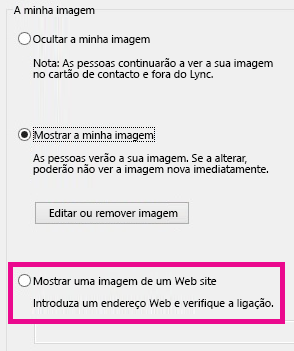
Para utilizar esta opção, selecione Mostrar uma imagem a partir de um Web site, introduza o URL da fotografia que pretende utilizar e, em seguida, clique em Ligar a Imagem.
Tenha em atenção que, para que os seus contactos possam ver a fotografia, também será necessário terem acesso ao site onde a fotografia foi colocada.










